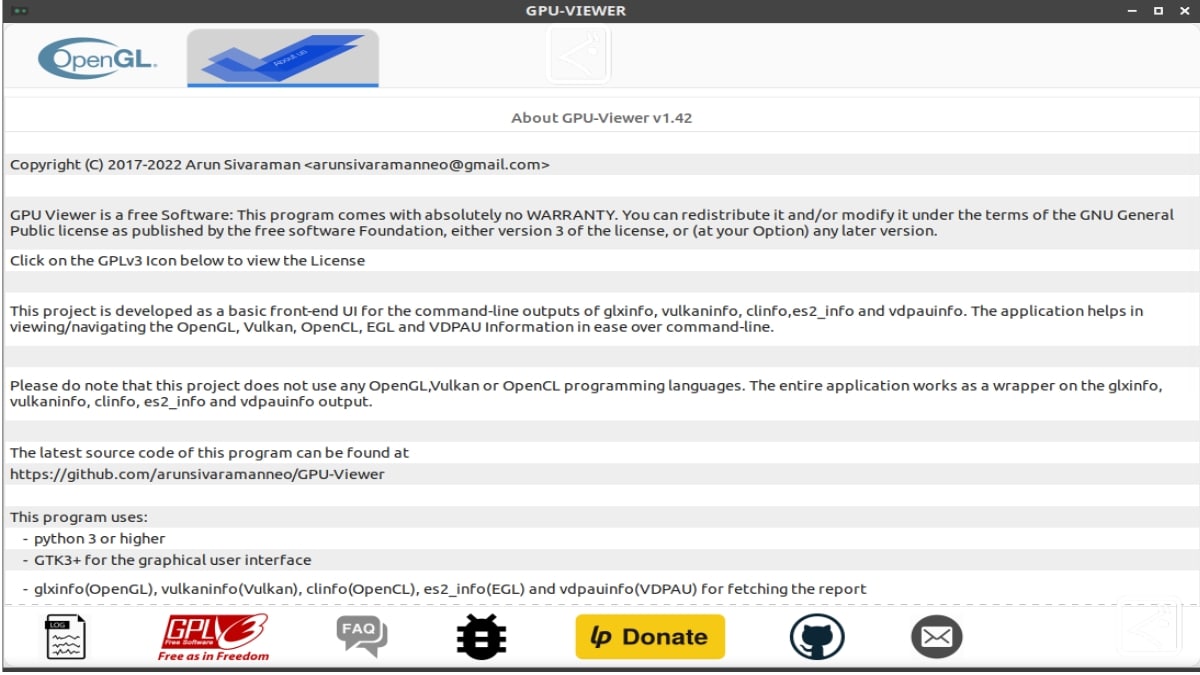
GPU-Wiever: Datamaskininformasjonsvisning med åpen kildekode
La Linux-hverdagen det er vanligvis det å kunne stole på mange app-alternativer for samme oppgave. Og når det gjelder å innhente spesifikk eller generell informasjon om vår datamaskin (maskinvare/programvare) det er mange mulige måter. Siden native terminalkommandoer (eksempel: dmesg, dmidecode, acpi, gratis, uname, lsb_release, lspci, lsusb, lsscsi, lsmod, fdisk, blkid), CLI-programmer fra tredjeparter (eksempel: lshw, inxi), opp til stasjonære apper Gratis og åpen (GUI) (CPU-X og CPUFetch, og Hardinfo). Mens i dag, vil vi utforske en kjent som "GPU Viewer".
Dette lille programvareverktøyet er interessant åpen kildekodeverktøy, og helt gratis, noe som hovedsakelig tillater oss vise tekniske data (verdier) i detalj om systemgrafikk, i slekt med OpenGL, Vulkan og OpenCL.

Og før du begynner å lese dette innlegget om applikasjonen "GPU Viewer", vil vi legge igjen noen linker til tidligere relaterte innlegg for senere lesing:


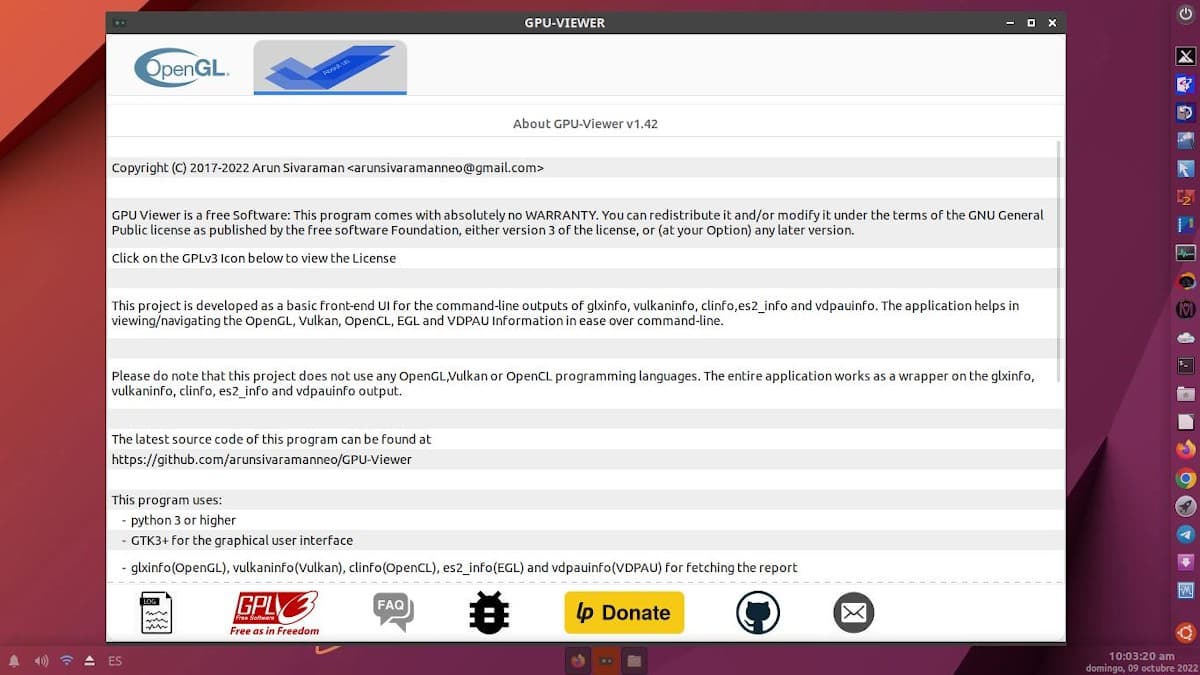
GPU Viewer: Frontend av glxinfo, vulkaninfo, clinfo og es2_info
GPU Viewer
I følge din offisielle nettside på GitHub, Denne søknaden (GPU Viewer) er et grafisk grensesnitt for programmene (CLI-kommandoer) glxinfo, vulkaninfo, clinfo og es2_info. derfor, har som mål å fange opp alle viktige detaljer i slike nevnte programmer for å vise dem i et brukervennlig GUI.
Foreløpig er det det utvikler i Python3 (pygobject med GTK3). Og for å få (trekke ut) alle tekniske data for de nevnte applikasjonene (glxinfo/vulkaninfo/clinfo) og vise dem på front-end, bruker grep, cat, awk kommandoer.
Installasjon
Ulike mekanismer kan implementeres for installasjonen. For eksempel:
repositories
For å gjøre din installasjon via repositories, må følgende prosedyre følges:
- sudo add-apt-repository ppa: arunsivaraman/gpuviewer
- sudo apt-get update
- sudo apt-get install gpu-viewer
CLI-pakkebehandling (dpkg, apt-get, aptitude og apt) + .deb installasjonsprogram
For å gjøre din installasjon via pakkebehandling Ved å bruke den tilgjengelige installasjonsfilen i .deb-format må følgende prosedyre følges:
- Last ned den siste tilgjengelige installasjonsfilen her.
- Kjør CLI-pakkebehandlingen du ønsker og kjør den nødvendige installasjonskommandoen.
- sudo dpkg -i installerer gpu-viewer
- sudo apt-get install ./gpu-viewer_1.42J1-1_amd64.deb
- sudo aptitude ./gpu-viewer_1.42J1-1_amd64.deb
- sudo apt install ./gpu-viewer_1.42J1-1_amd64.deb
Flatpak-pakkebehandler
Gitt, GPU-Viewer er også tilgjengelig i Flatpak-format, som kan bekreftes i Flathub, kan vi deretter kjøre følgende kommando i en terminal:
- flatpak installer flathub io.github.arunsivaramanneo.GPUViewer
GNOME-programvare
For de som bruker GNOME-programvare (Graphical Package Manager / Software Store) prosedyren vil være som følger:
- Start Software Store og søk etter GPU-Viewer
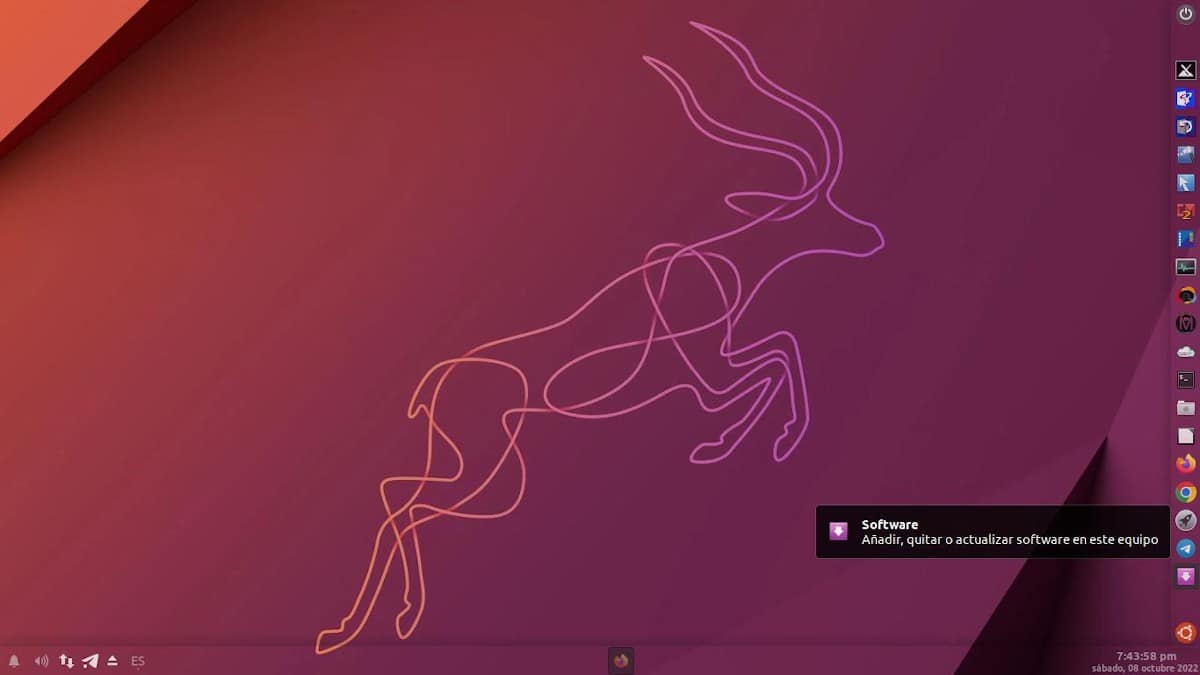
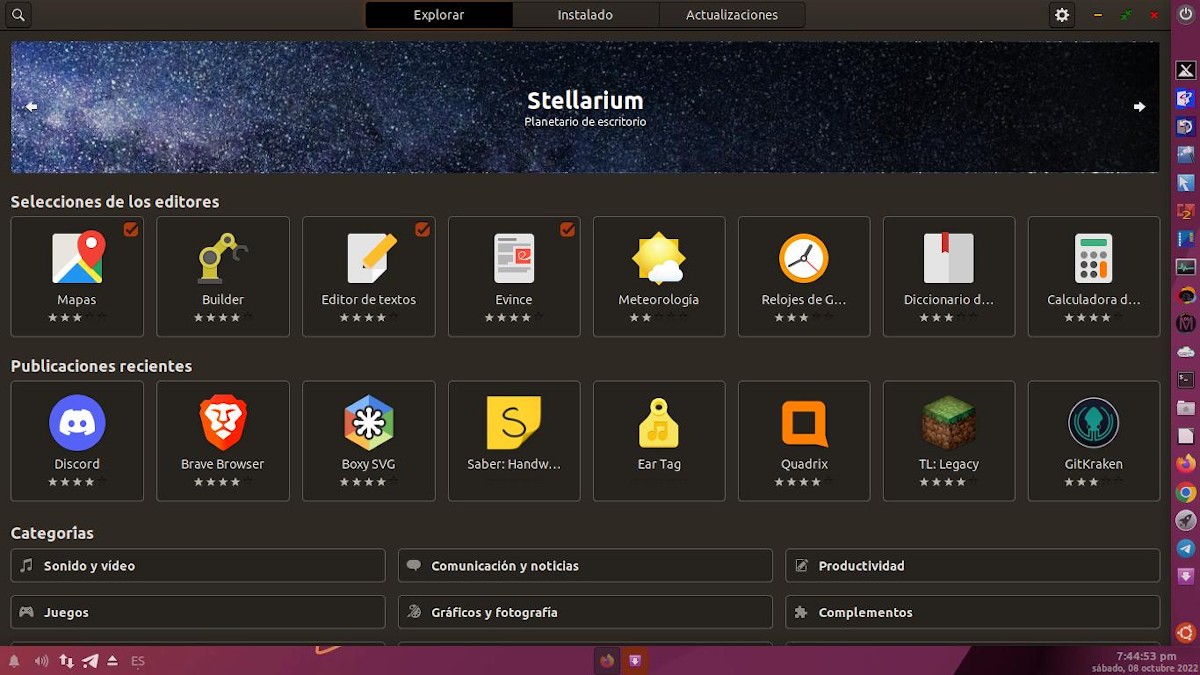
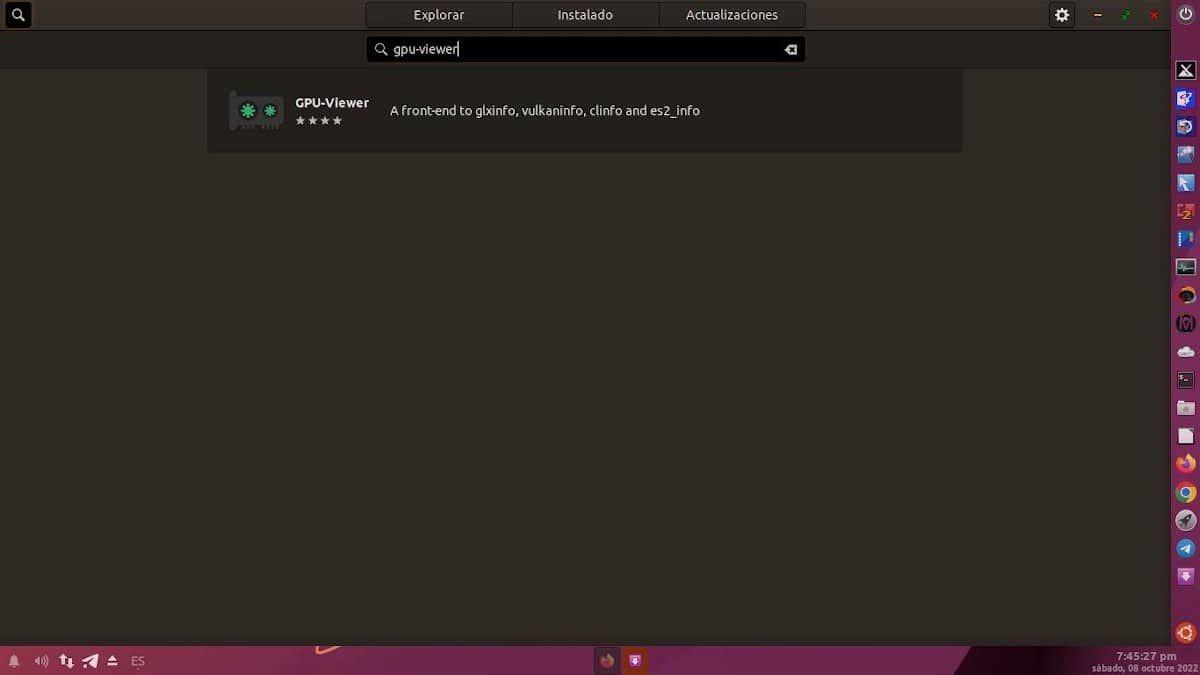
- Start installasjonen av GPU-Viewer
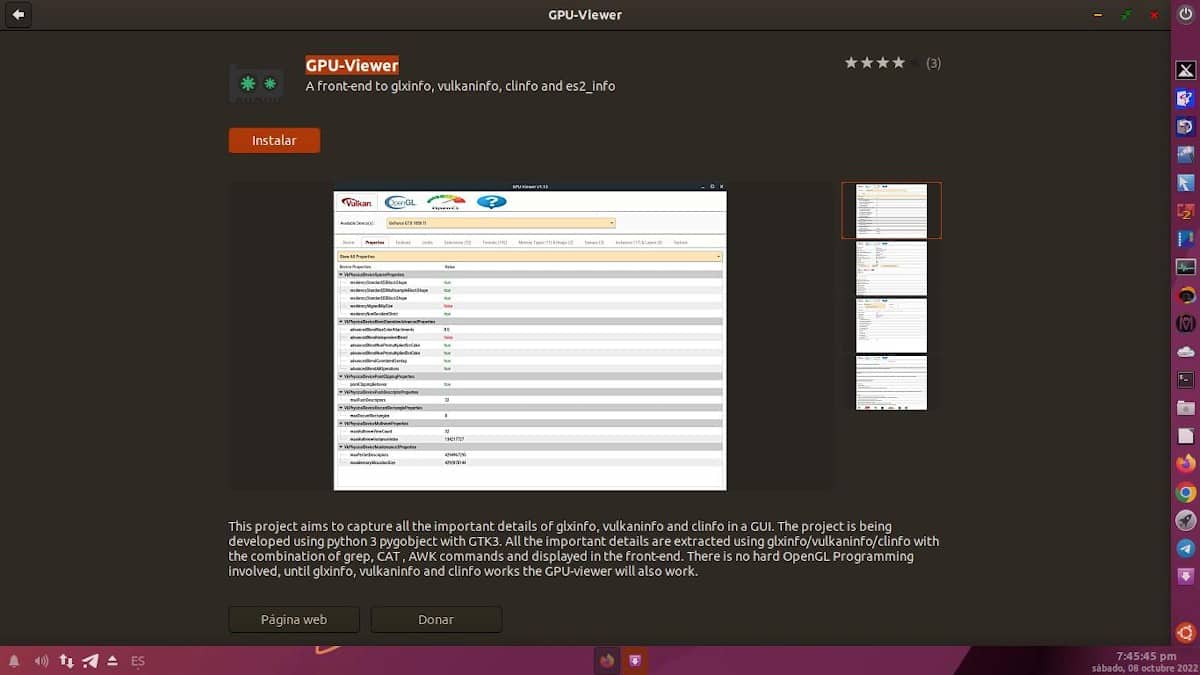
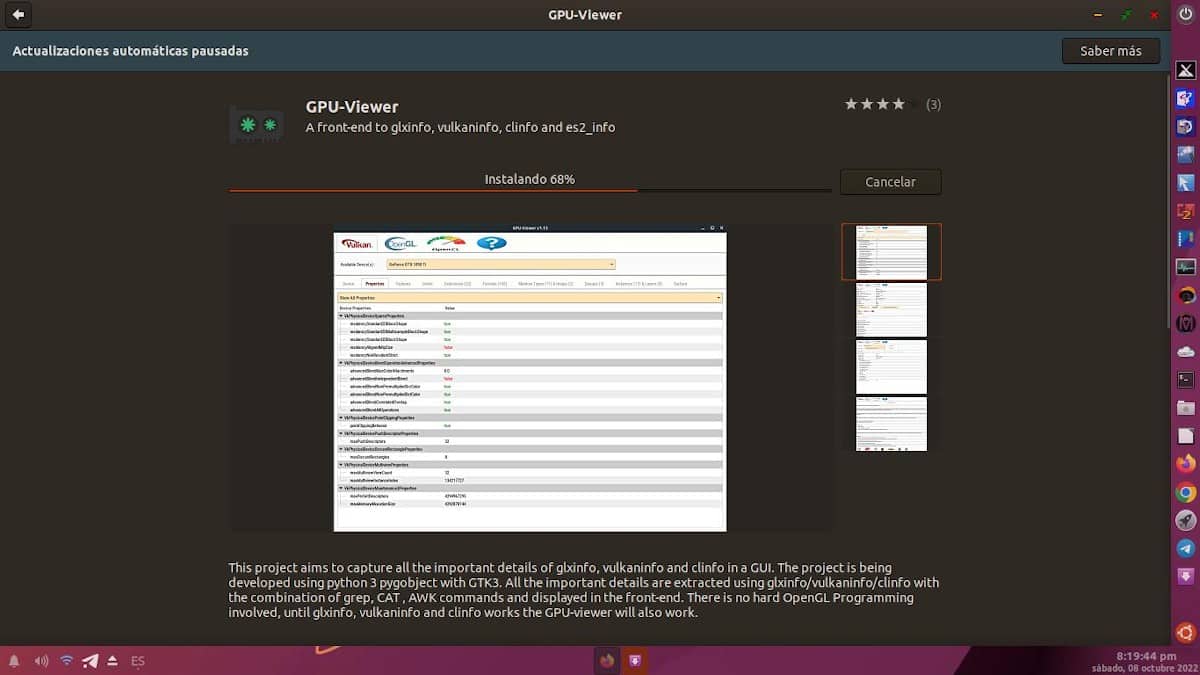
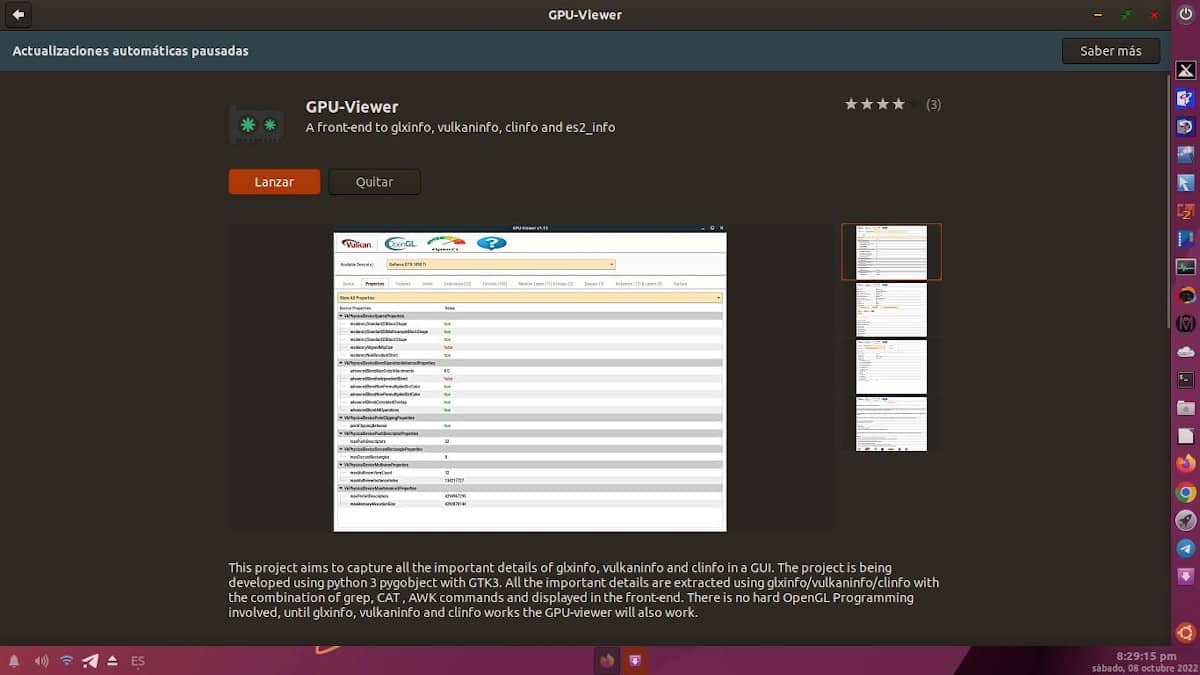
utforske appen
Når applikasjonen starter, er den vis flere faner som viser annerledes verdier eller tekniske data. Disse fanene er eller er delt inn som følger:
- Vulkan
Den inkluderer informasjon relatert til enhetsegenskaper, enhetsgrenser, enhetsutstrekninger, formater, minnetyper og hauger, implementerte partielle køfamilier, forekomst og lag.
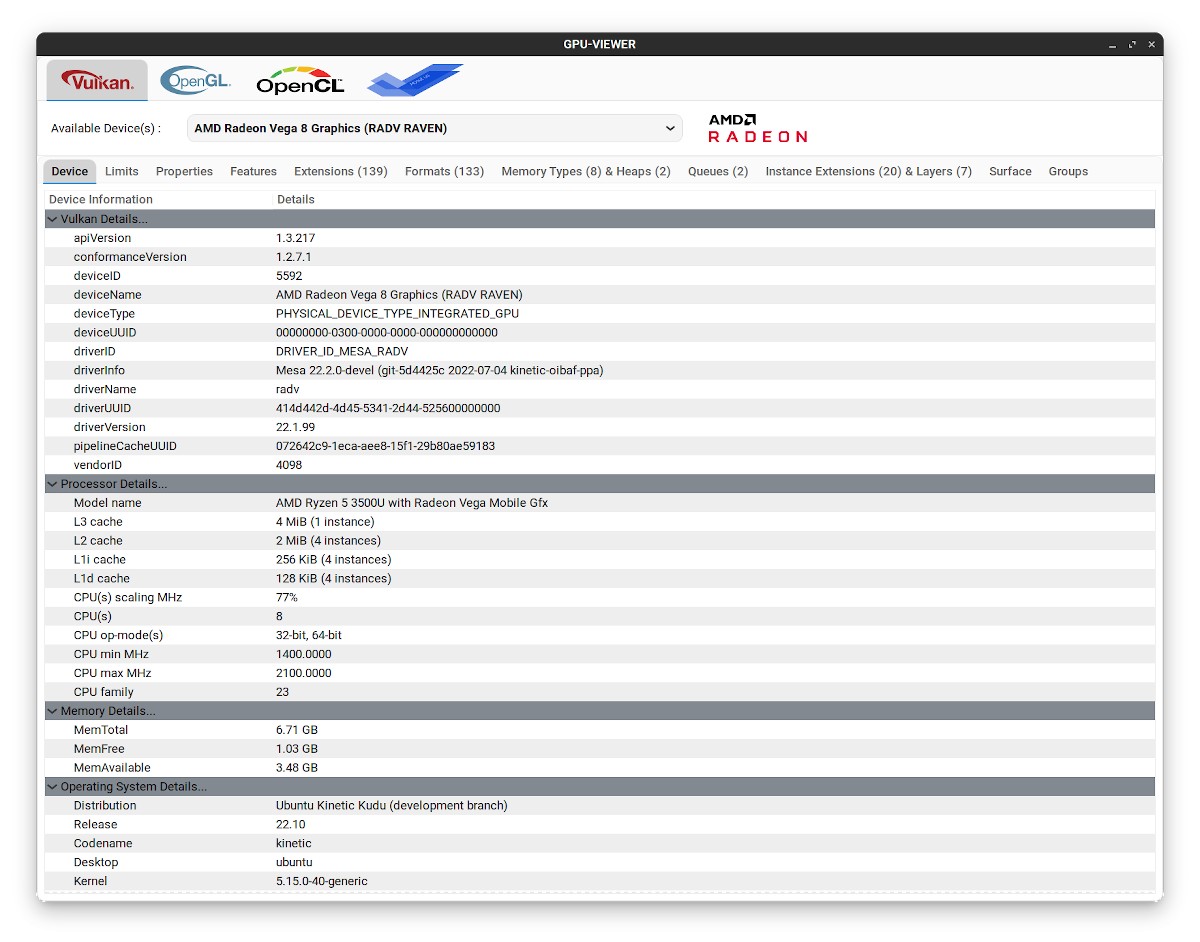
- OpenGL
Gir OpenGL-informasjon, OpenGL ES-informasjon, OpenGL-maskinvaregrenser og utvidelser vist i henhold til forskjellige leverandører, se GLX-rammebufferinnstillinger og EGL-informasjon, EGL-informasjon
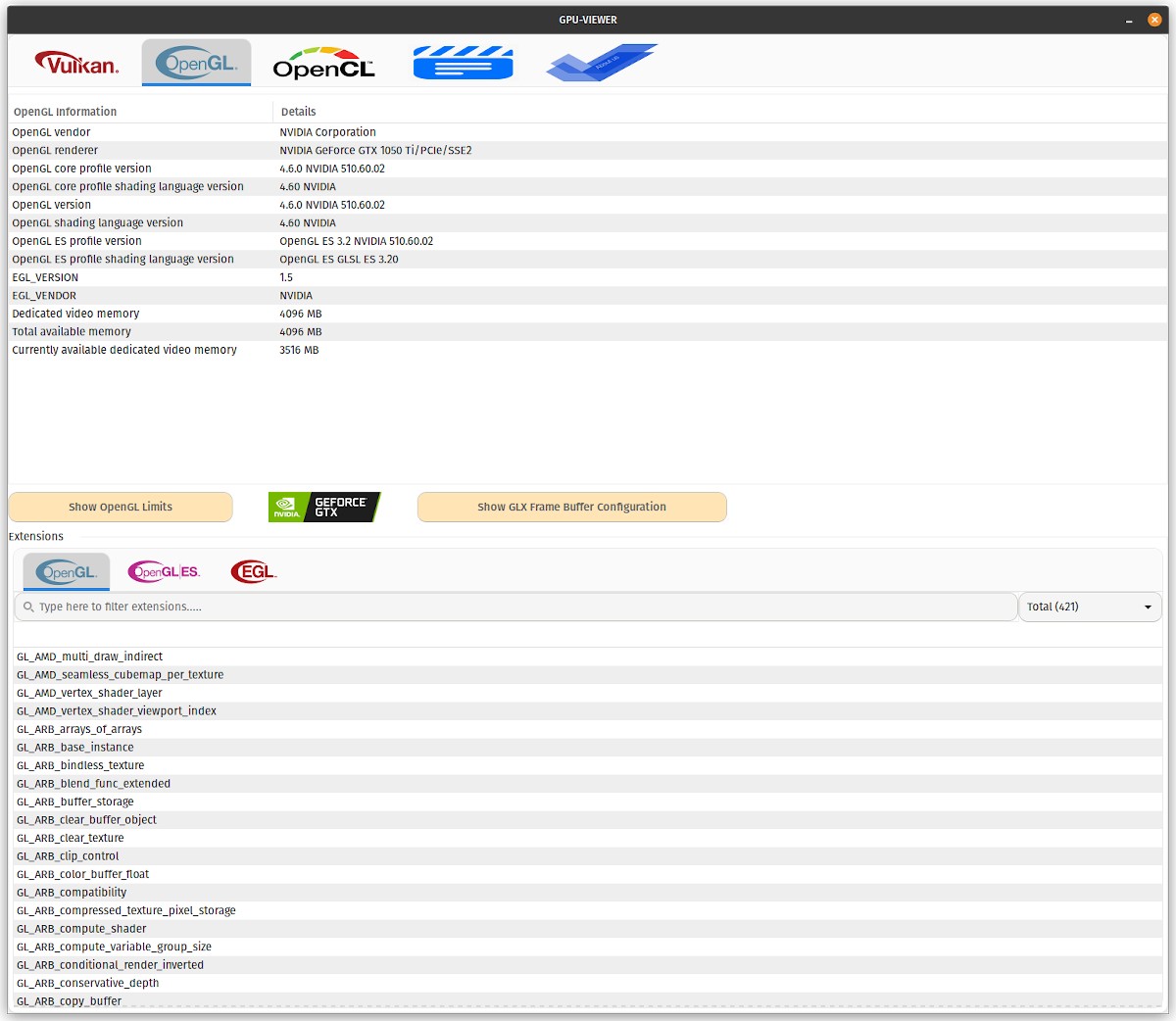
- OpenCL
tilbud plattformdetaljer, enhetsdetaljer, enhetsminne og bildedetaljer, enhetsutførelse og køfunksjoner, enhetsvektordetaljer, totalt antall plattformer, antall enheter for plattformen.
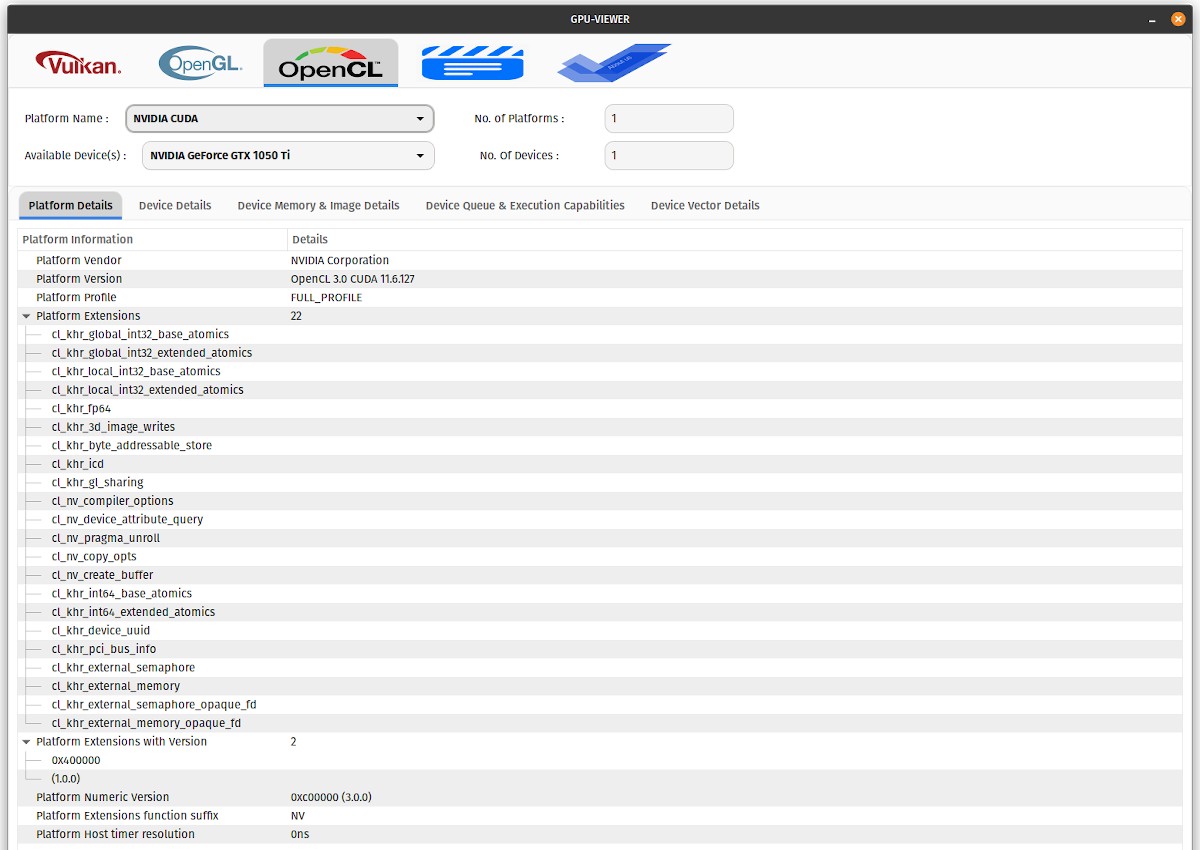
- VDPAU (NVIDIA API)
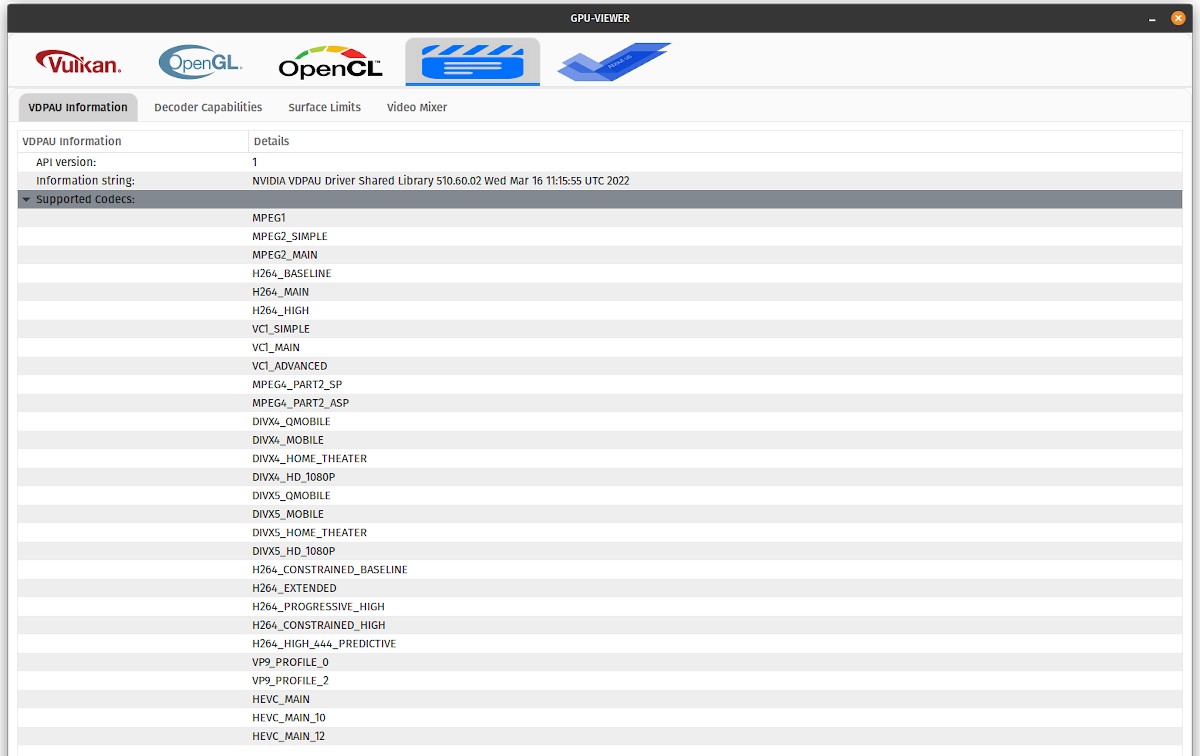
Endelig, inkluderer en fane med «Om" hvor du kan se lisensen, se endringsloggen, se nyttig informasjon for å donere gjennom PayPal, få tilgang til lenken til hovedsiden til GPU Viewer på Github, for å se feilinformasjon i applikasjonen.
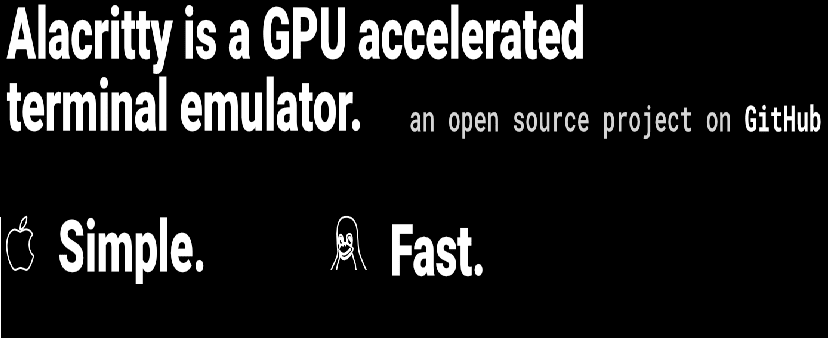


Oppsummering
Kort sagt, appen "GPU Viewer" lar oss raskt og enkelt få tak i utrolig mye informasjon om brukte grafikkort, og de implementerte Vulkan- og OpenGL-teknologier. Blant andre Tekniske spesifikasjoner viktig.
Hvis du likte dette innlegget, husk å kommentere det og dele det med andre. Og husk, besøk vår «startside» for å utforske flere nyheter, samt bli med på vår offisielle kanal Telegram av DesdeLinux, Vest gruppe for mer informasjon om dagens tema.